iPadでワイファイ無線LAN接続時、DHCPサーバ割り当てによるIPアドレス競合問題を回避する、もしくはiPadのポートを開放する際に必要なローカル側(プライベートネットワーク/LAN)IPアドレスを固定する手順の説明
Contents
IPアドレス固定手順
まずiPad IPアドレス確認画面を表示します。
ルータのIPアドレスを確認してください。ルータ(デフォルトゲートウェイ)のIPアドレスを元にIPアドレスをそれぞれ固定する手順を説明します。
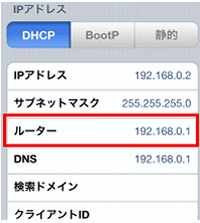
ルータのIPアドレスを確認したら静的をタッチしルータ別に固定するIPアドレス値を参照し設定ください。
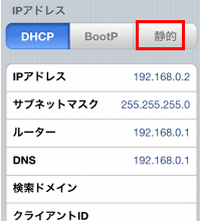
静的をタッチしたらIPアドレスにサブネットマスクにルーターにDNSを手動で値を入力します。
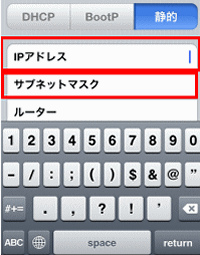
ルーターから下の画面はタッチスクロールして表示しタッチして入力ください。
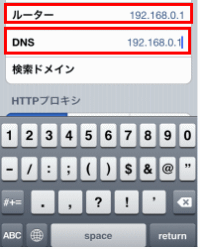
ルータアドレス別のIPアドレス固定説明
各種ルータ別にIPアドレス競合問題発生しないIPアドレス範囲に静的IPアドレスとするので、一度つながったが次回繋がらないと言う問題は以下のそれぞれのアドレスへ固定することで回避出来ると思います。
ルータアドレス192.168.1.1
- IPアドレス:192.168.1.50
- サブネットマスク:255.255.255.0
- ルーター:192.168.1.1
- DNS:192.168.1.1
DNSはGoogleパブリックDNSを設定しても構わないです。プライマリ8.8.8.8を指定することも可能(これは全てのルータアドレス別共通に指定することが出来ます。)
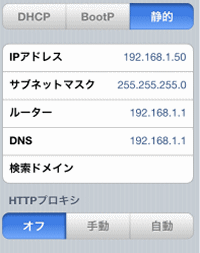
ルータアドレス192.168.0.1
- IPアドレス:192.168.0.50
- サブネットマスク:255.255.255.0
- ルーター:192.168.0.1
- DNS:192.168.0.1
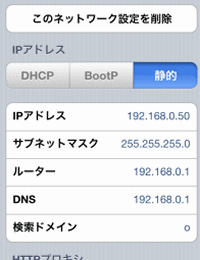
ルータアドレス192.168.3.1
- IPアドレス:192.168.3.50
- サブネットマスク:255.255.255.0
- ルーター:192.168.3.1
- DNS:192.168.3.1
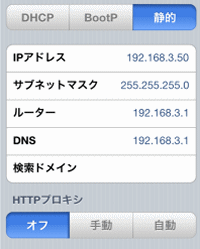
ルータアドレス192.168.11.1
- IPアドレス:192.168.11.50
- サブネットマスク:255.255.255.0
- ルーター:192.168.11.1
- DNS:192.168.11.1
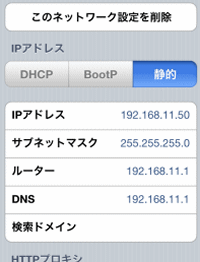
ルータアドレス192.168.111.1
- IPアドレス:192.168.111.50
- サブネットマスク:255.255.255.0
- ルーター:192.168.111.1
- DNS:192.168.111.1
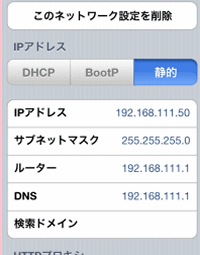
ルータアドレス192.168.24.1
こちらのIPアドレス割り当て範囲はフレッツ光プレミアムCTUブロードバンドルータのIPアドレス割り当て範囲となるのですが、DNSはノートンのDNSやGoogleパブリックDNSは使えません必ずDNSは192.168.24.1として下さい。
- IPアドレス:192.168.24.80
- サブネットマスク:255.255.255.0
- ルーター:192.168.24.1
- DNS:192.168.24.1
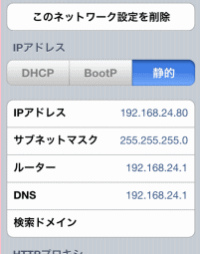
入力が完了したら
固定IPアドレスの設定が完了したらホームボタンを押してインターネットが見れるかメールを受信できるかなどで接続試行確認お願い致します。
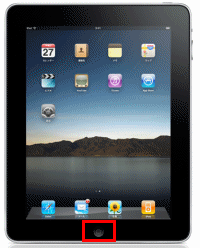


コメント